Si tienes programas para trabajar con periféricos u otro hardware que ya no utilizas, es mejor desinstalarlos para evitar conflictos y liberar espacio en tu disco de inicio. Los programas de este tipo son conocidos como controladores o drivers y en este artículo te vamos a mostrar cómo desinstalar los controladores en tu Mac.
¿Qué son los controladores (drivers) de Mac?
La mayoría de las personas asocian los controladores con los PC con Windows, pero macOS gestiona muchos componentes de hardware sin los controladores clásicos. Por ejemplo, los Mac cuentan con un módulo Wi-Fi incorporado que está totalmente integrado en el sistema operativo, a diferencia de lo que ocurre en los PC con Windows, los cuales requieren controladores de terceros para los adaptadores Wi-Fi.
De forma parecida, macOS cuenta con AirPrint, el cual te permite imprimir desde impresoras compatibles sin instalar ningún controlador. Para las impresoras no compatibles con AirPrint, macOS puede descargar los drivers necesarios en segundo plano.
Cuando los fabricantes descontinúan un dispositivo o modelo, sus controladores se quedan obsoletos con el tiempo. Y lo más seguro es que quieras desinstalar esos controladores en algún momento.
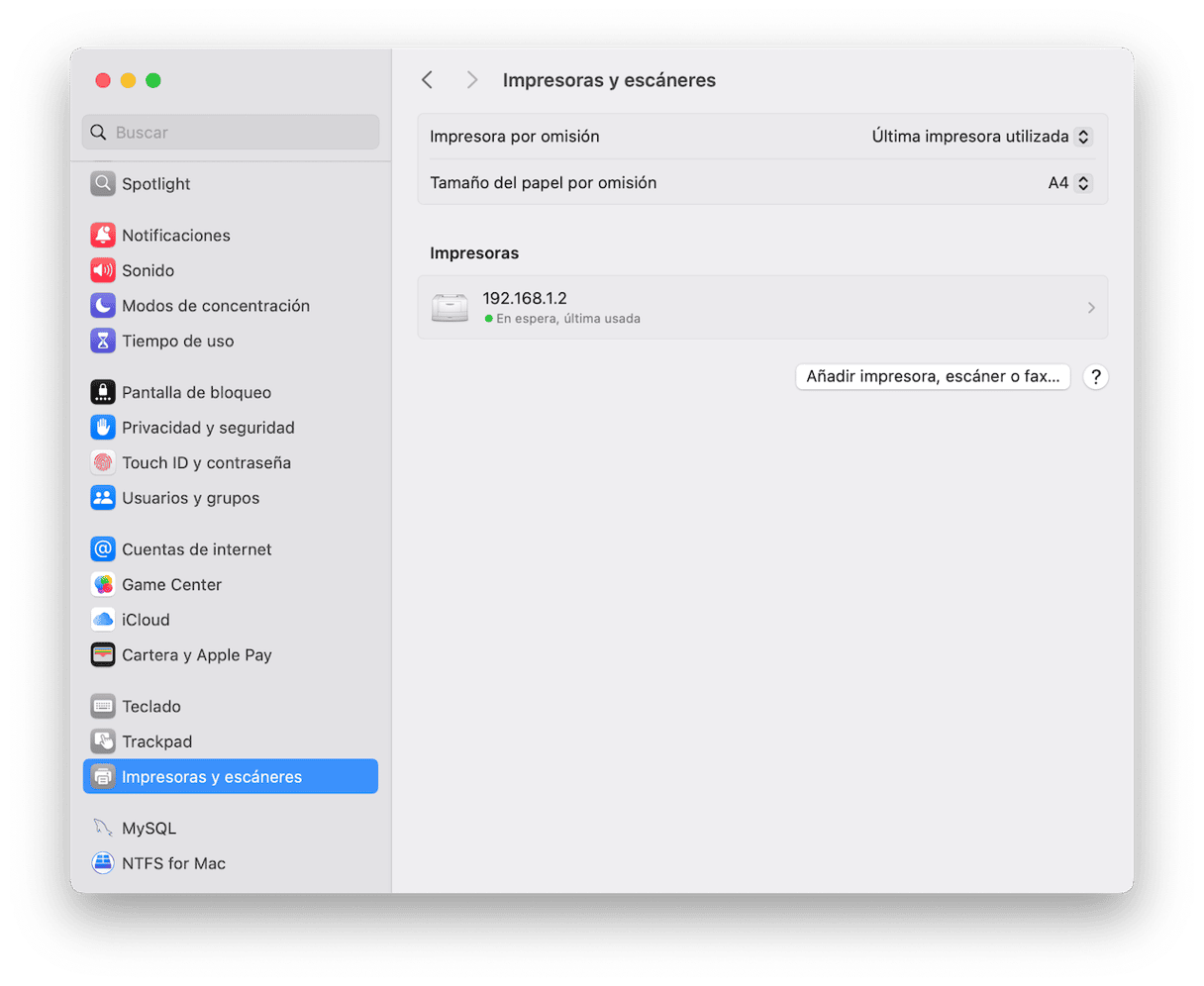
¿Cuál es la diferencia entre controladores y extensiones del sistema?
Los controladores y las extensiones del sistema pueden parecer similares al principio, pero si miramos más de cerca, podemos ver que hacen cosas diferentes. Los controladores hacen que tus periféricos, como el ratón, la webcam y otros dispositivos, funcionen correctamente al gestionar su comunicación con tu Mac. Por otro lado, las extensiones del sistema son herramientas que funcionan en segundo plano que añaden funciones extra al ordenador, como la seguridad de red o herramientas como Marcado, la cual te permite dibujar en fotos y firmar documentos en Mail y la Vista Previa.
Para ver y gestionar las extensiones de tu sistema, abre los Ajustes del Sistema y ve a General > Ítems de inicio y extensiones. Aquí podrás ver una lista con todas tus extensiones instaladas.
¿Dónde se instalan los controladores en un Mac?
A menudo es necesario eliminar el controlador antiguo antes de instalar uno nuevo. Y realmente quieres asegurarte de que el viejo se haya eliminado correctamente.
La ubicación del los drivers instalados varía. Hay hardware que agrega un panel a las Preferencias del Sistema, desde el cual puedes configurar el dispositivo. Otros crean una utilidad en la carpeta Aplicaciones, ofreciendo algo similar. Normalmente, los controladores también ubican archivos en otras carpetas de tu Biblioteca del usuario o en la carpeta de Biblioteca del sistema. Las carpetas en las que se colocan los archivos pueden incluir Application Support, LaunchAgents, y Preferences.
Por ejemplo, los controladores de audio se instalan en Biblioteca/Audio.
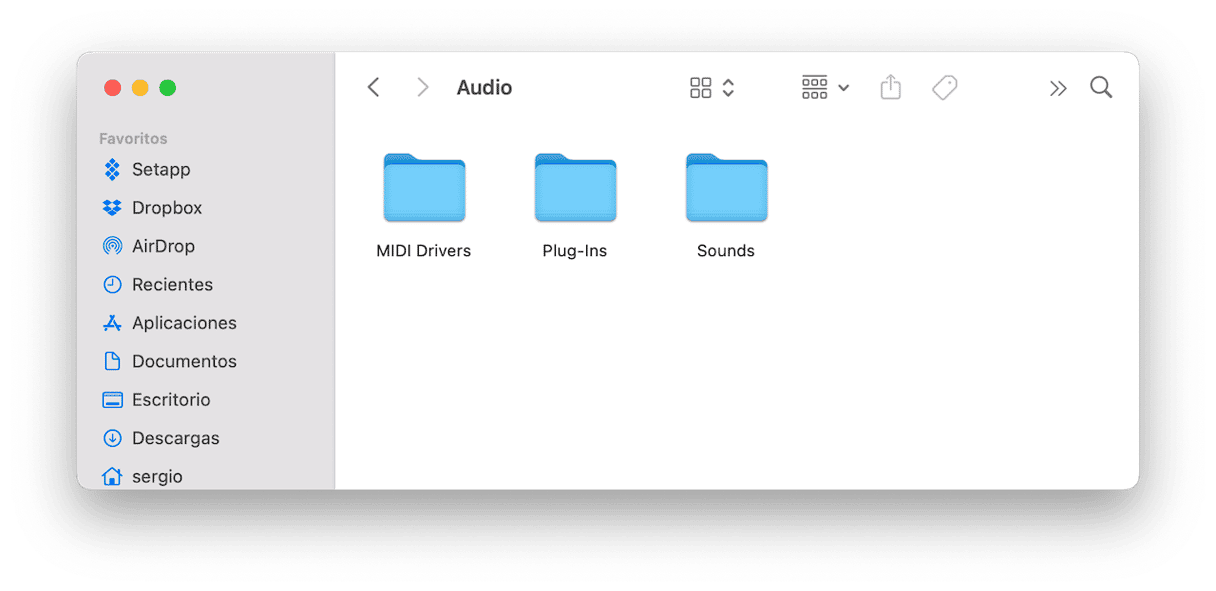
La cantidad de ubicaciones posibles para los archivos instalados por los drivers hace que la desinstalación manual sea un proceso muy complicado. Tienes que revisar cada ubicación posible, buscar los archivos y eliminarlos. Por suerte, existe una forma más fácil.
Buscar los controladores en Finder
Puedes empezar usando la barra de búsqueda del Finder y escribir el nombre de tu dispositivo. Esto debería mostrarte varios ítems, parecidos a apps. Probablemente sean los controladores.
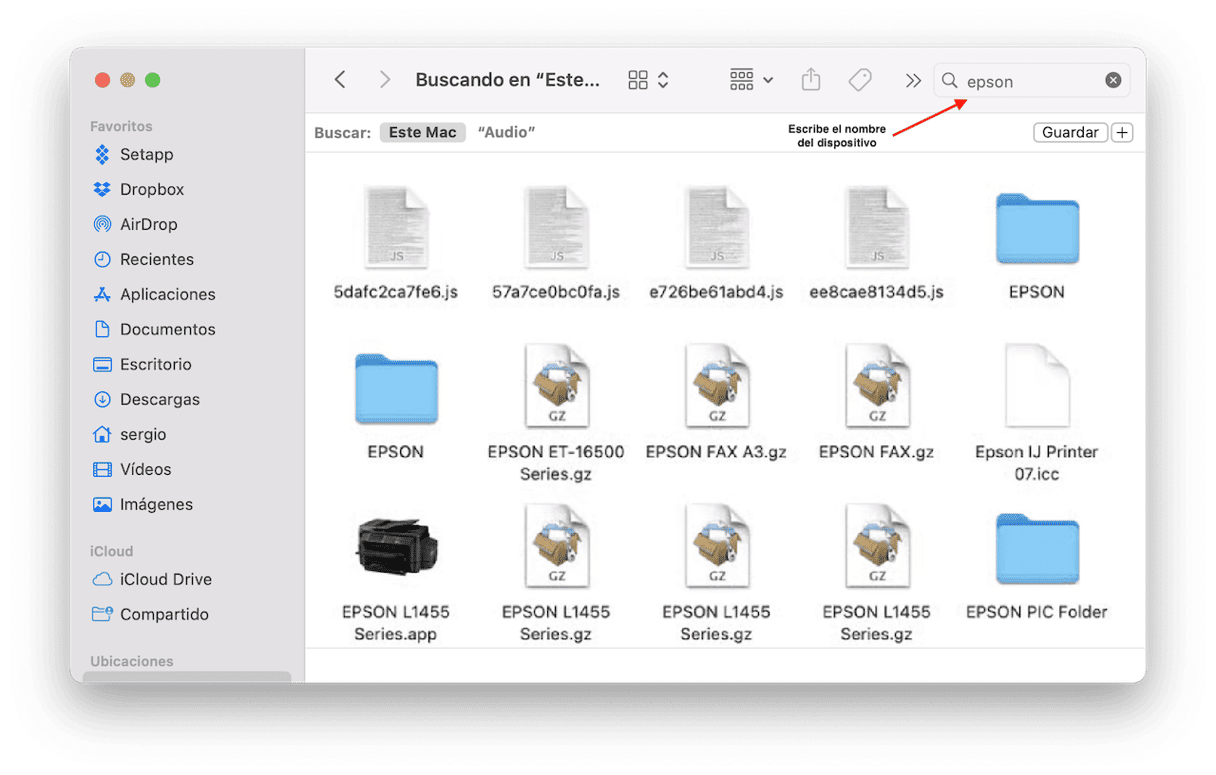
Algunos controladores son demasiado pequeños para ser reconocidos como una app. ¿Cómo encontrarlos y desinstalarlos?
Cómo desinstalar controladores de forma sencilla
Puedes usar una herramienta popular para Mac, CleanMyMac — tiene una versión gratuita que puede ayudarte con esta tarea.
Al abrirla, te muestra todas las aplicaciones, utilidades y controladores que haya encontrado en tu Mac y te pone las cosas fáciles para elegir las cosas a eliminar. Así es como puedes usarla.
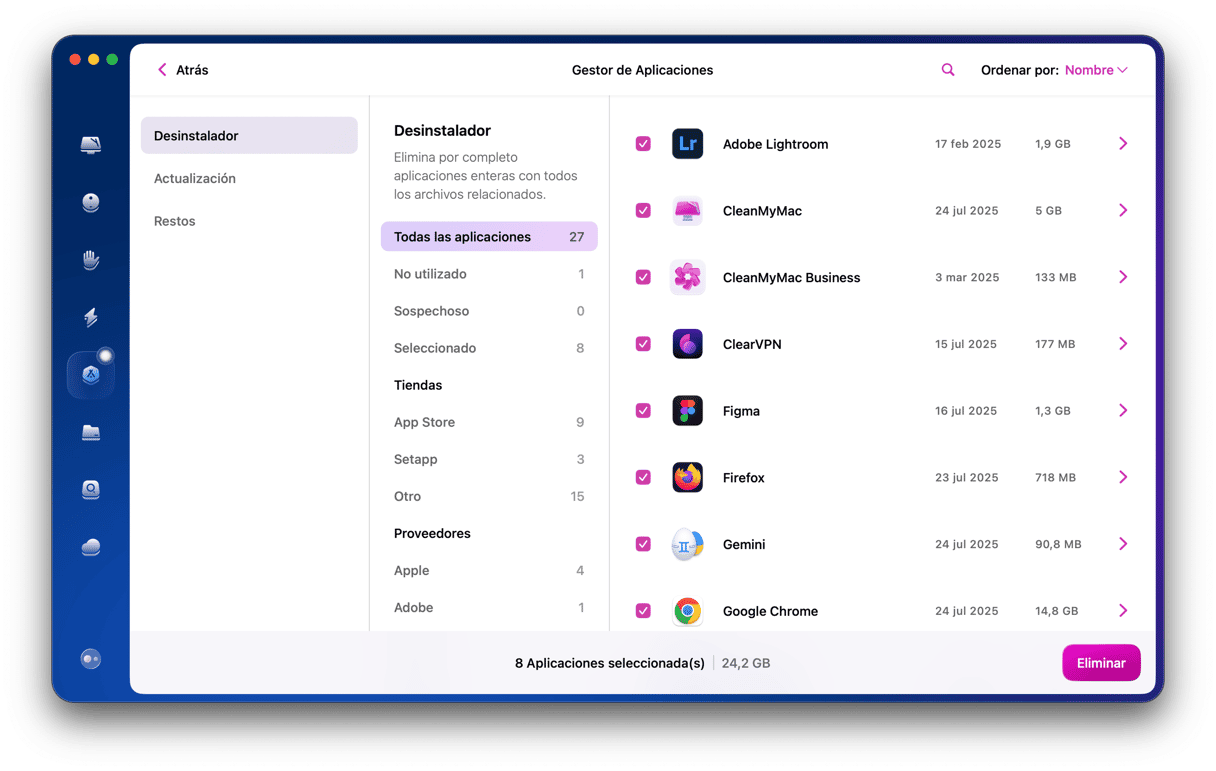
- Inicia tu prueba gratuita de CleanMyMac.
- Ve a Aplicaciones y haz un análisis rápido.
- Haz clic en Gestionar mis aplicaciones.
- Revisa la lista de apps.
Inspecciona todos los elementos que aparecen en la lista. Es muy probable que encuentres muchas apps ocultas que ni sabías que tienes. Si tus controladores se encuentran entre ellas, selecciónalos y haz clic en Eliminar.
Así de fácil. Esto es todo lo que tienes que hacer para desinstalar los controladores (drivers) con CleanMyMac. Si tienes muchas apps instaladas en tu Mac, puedes filtrarlas por el desarrollador haciendo clic en la ventana del medio, o también puedes usar la búsqueda para encontrar la que estés buscando.
Si esto no ayuda, haz clic en Rendimiento > Analizar.
Haz clic en Ver todas las tareas y luego en Elementos en segundo plano en la barra lateral.
Este es otro lugar donde puedes buscar controladores.
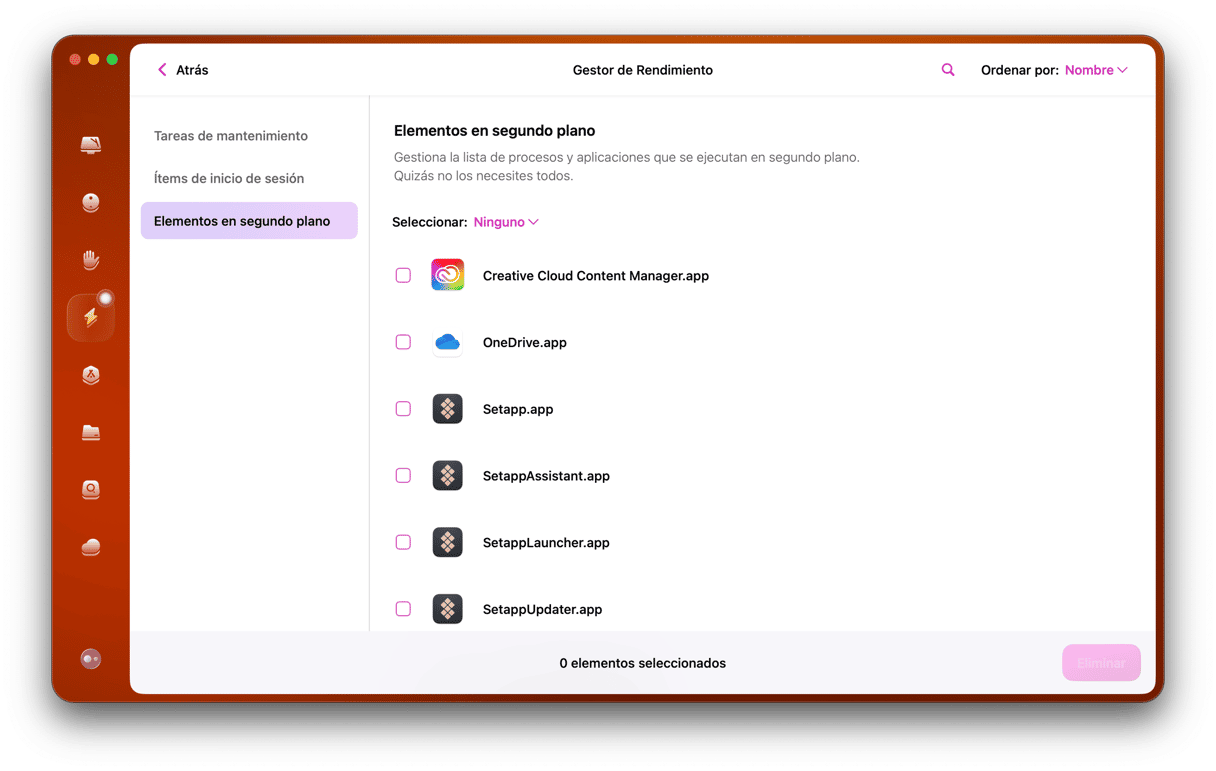
Selecciona el controlador que haga falta y haz clic en Eliminar.
Cómo desinstalar controladores manualmente
Puedes comparar el método anterior con la forma manual de desinstalación de controladores y te darás cuenta de lo fácil que fue realmente.
- En el Finder, haz clic en el menú Ir y elige Ir a carpeta.
- Pega y ve a estas ubicaciones, una por una.
~/Library/Application Support/
~/Library/Caches/
~/Library/LaunchAgents/
~/Library/LaunchDaemons/
~/Library/Preferences
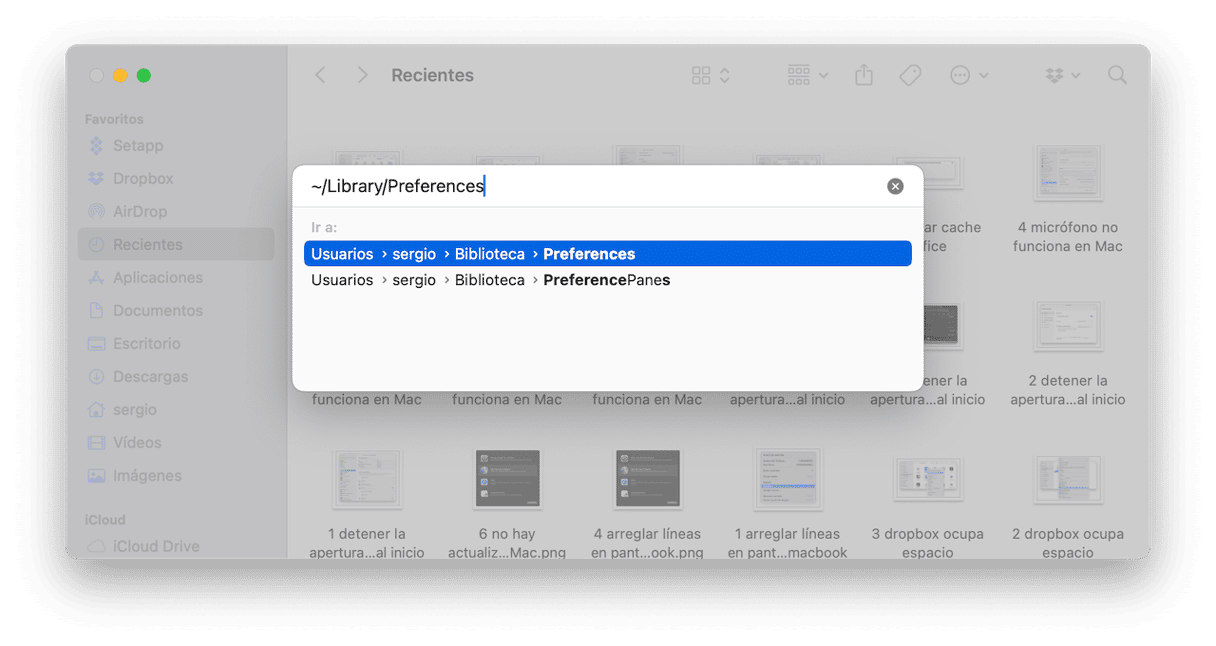
- Después de pegar la ubicación en la ventana Ir a la carpeta, presiona Intro.
- Una vez en la carpeta, busca archivos que contengan el nombre del controlador que quieres desinstalar.
- Arrastra el controlador a la Papelera.
- Haz clic en el ícono de Spotlight en la barra de menús y escribe el nombre del controlador y pulsa Intro.
- Si se encuentra algo, arrástralo también a la Papelera.
- Vacía la Papelera.
Buscar archivos KEXT
Los drivers de Mac tienen una arquitectura específica. Pueden aparecer como apps, pero también pueden tener la forma de extensiones o de archivos kext.
Para encontrar estos archivos, abre una nueva ventana del Finder, pulsa Comando + Mayúsculas + G y pega o escribe esta ruta y luego pulsa Intro: /System/Library/Extensions
Ten mucho cuidado al eliminar algo que haya en esta carpeta, solo mueve a la Papelera los drivers que no vas a usar, ya que de lo contrario puedes dañar el sistema. Es mejor no tocar un archivo si no sabes cuál es su función.
¿Tienes que desinstalar controladores de gráficos antiguos?
Hay dos razones principales para desinstalar los controladores antiguos.
- Solucionar conflictos que están causando problemas en tu Mac, o prevenir posibles conflictos futuros.
- Liberar espacio en la unidad de inicio de tu Mac.
Si no experimentas problemas o cierres de apps y tiene mucho espacio en tu unidad de almacenamiento, puedes dejar los drivers en tu ordenador. El único problema es que podría darse el caso de que entren en conflicto con algún programa que vayas a instalar en el futuro, y será más difícil rastrear la causa una vez que pase. Es probable que esto suceda con controladores viejos que un desarrollador ha dejado de actualizar. Por ello, si bien es posible que no veas un beneficio de manera inmediata, es una buena idea desinstalar los controladores que ya no necesitas.
Qué hacer si no es posible desinstalar los controladores en un Mac
Si no puedes desinstalar los controladores o tu Mac no funciona correctamente, prueba lo siguiente para intentar solucionar el problema:
- Reinicia tu Mac: un simple reinicio elimina los archivos temporales y recarga los procesos del sistema, lo cual suele resolver los problemas menores.
- Arranca en modo seguro: El modo seguro solo carga los componentes esenciales para el funcionamiento del sistema, haciendo que los controladores no críticos interfieran. Este modo hace que sea más fácil encontrar y eliminación los archivos problemáticos, especialmente en directorios como
~/Library/Application Support/ - Ten cuidado con lo que eliminas: al eliminar los archivos, asegúrate de no eliminar algo esencial para el SO. Algunos archivos .kext pueden estar protegidos y gestionados por macOS, por lo que si un archivo no quiere ser eliminado, mejor no lo toques.
Los drivers son los archivos que permiten que el hardware externo funcione. Incluyen mini-apps o utilidades y, a veces, crean paneles en las Preferencias del Sistema. Pero en cualquier caso, crean y almacenan archivos en diferentes lugares de tu Mac. Esto significa que desinstalarlos de manera manual puede necesitar mucho tiempo. Sin embargo, tienes que eliminarlos de cualquier forma para evitar posibles conflictos con otros programas y liberar algo de espacio.






